Как использовать стикеры в телеграмме
Содержание
- Что такое стикеры?
- Как найти и добавить стикеры для telegram?
- Как создать индивидуальный набор стикеров telegram?
- Самые популярные и интересные стикеры в телеграме
- Что такое стикеры?
- Где найти новые стикеры для Telegram?
- Как создать свой набор стикеров Telegram?
- Бот не хочет принимать мой адрес, что делать?
- Какие требования к формату изображения?
- Как удалить/добавить стикеры в своем наборе?
- Как полностью удалить набор стикеров Telegram?
- Как изменить название набора?
- Сколько может быть стикеров в одном наборе?
- Почему перестала работать ссылка на набор стикеров Telegram?
- Как передать права на просмотр статистики наборов стикеров другому пользователю?
- Как сделать приватные стикеры?
- Как поменять порядок стикеров в наборе?
- Добавляем набор своих стикеров с помощью бота
- Дополнительные возможности бота
- Замена места картинок в наборе
- Удаляем свой набор
- Добавляем свой одиночный стикер
- Используем стандартные наборы
- По ссылке друга
- Приложение для смартфона
- Заключение
Многие люди, общаясь в телеграмме, активно используют стикеры. Это такие картинки с разными подписями (иногда и без них). Обычно они служат для передачи каких-либо эмоций в процессе общения, а в некоторых случаях даже заменяют собой целую фразу. Пользоваться стикерами удобно и просто. Главное, понять, как загрузить их в telegram и как самому создать подобные изображения.

Что такое стикеры?
Как мы уже сказали выше, стикеры – это картинки, которые отправляются в чате (группе, канале) для передачи определённого смысла или эмоций. Поэтому они максимально близки к смайликам (только круче). Ведь функция у тех и у других одна – разнообразить общение, сделать его более удобным, привнести новый смысл написанному или рассмешить собеседника.
Популярны стикеры во многих социальных сетях (вк, одноклассники, facebook и пр.) и мессенджерах (вайбер, ватсап и др.). Telegram не стал исключением. Здесь их тысячи. На любой вкус и цвет. При этом пользоваться ими в этом приложении можно бесплатно. А ещё в телеграме есть возможность создавать стикеры. Об этом и многом другом поговорим ниже.
Как найти и добавить стикеры для telegram?
Если вы только взялись осваивать сервис, то, скорее всего, обязательно зададитесь вопросом о том, как скачать и загрузить стикеры в приложение. Скажем сразу, это можно сделать несколькими способами:
- Картинки можно брать из интернета. Есть множество ресурсов, предлагающих загрузить стикеры для любой версии мессенджера. Просто выбираем нужный пак и жмём зелёную кнопку «Добавить в telegram». Много картинок вы найдёте здесь. Причём на этом портале есть удобный поиск. Достаточно ввести ключевое слово (например, ленивая панда) и кликнуть на результат. Затем останется лишь нажать «Установить».

- Взять стикеры можно из каталога в самом приложении. Откройте диалог с любым пользователем. Далее внизу нажмите на иконку в виде смайлика. Затем кликните на значок рядом со стрелкой «назад». Откроется список. В нём будут стикеры с популярными личностями. Чтобы загрузить и другие картинки, тапните по значку в виде квадратной мордашки с плюсом.
- Можно в telegram и создать стикеры самому. Как это сделать, мы расскажем дальше.
Как создать индивидуальный набор стикеров telegram?
Каждый пользователь мессенджера может создать свой собственный набор стикеров. Для этого придётся написать боту @stickers и следовать его инструкциям. Чтобы вам было проще, опишем весь порядок действий:
- Первым делом вводим команду «/newpack».

- Далее название для будущего набора стикеров. Оно может быть любым («вместе теплее», «новогодние поздравления» и пр.).
- В ответ бот пришлёт вам требования к загружаемым картинкам. Если вкратце, то файл должен быть в формате png и иметь размер 512 × 512 пикселей. Ещё желателен белый фон и тень.
- Отправляем боту смайлик, который будет соответствовать по эмоции будущему стикеру. После чего грузим и саму картинку.
- Повторяем эту процедуру (не забывая про смайлик) необходимое число раз, чтобы сформировать целый набор. Помните о том, что максимальное количество стикеров – 120 штук.
- Закончили добавлять картинки? Тогда вводим команду «/publish».
- Следующий шаг – бот попросит ввести короткое имя для набора. Это нужно, чтобы создать на него ссылку в хранилище стикеров. Так что придумываем название и отправляем его в чат с ботом.
- В ответ вы получите ссылку на созданные вами стикеры. Её можно переслать друзьям. Либо просто перейдите по ней, чтобы добавить данный набор к себе в приложение.
Самые популярные и интересные стикеры в телеграме
Вроде бы со всем разобрались. Значит, пришло время перечислить лучшие наборы стикеров, которые и предпочитают пользователи сервиса.
- Коты. Куда же без всеми любимых котиков. Они милые и смешные. Этим как раз и привлекают многих «юзеров» телеграм. Особенно популярны здесь картинки с изображением кота Саймона и котика Пушина. Есть ещё BesishCat, Neko, Sweety Kitty и пр.
- Аниме. Ценителей японской культуры (включая хентай) не обделили. Есть множество наборов в жанре аниме. Чем хороши подобные стикеры? Тем, что легко передают самые разнообразные эмоции. Правда, вот шлют их друг другу в основном школьники.
- Ждун.Этот мем вот уже больше года популярен в сети. Поэтому изображений серого безногого существа в telegram очень много. Будет из чего выбрать.
- Известные личности, герои кино и мультфильмов. Например, Цезарь, Шерлок Холмс, Пушкин, Эйнштейн, Усманов, Шурыгина, персонажи из сериалов «Звёздные воины», «Симпсоны», «Рик и Морти», а также прочие люди и образы, успевшие прославиться на весь мир и интернет.
- «Поздравлялки».Естественно, большинство таких стикеров позволяют поздравить собеседника с днём рождения. Но есть и другие. Например, цветы, торты, сердечки, просто надписи со словом «любовь» на разных языках, новогодние атрибуты и мн. др. В общем, с помощью стикеров можно поздравить всегда. Причём любого человека – и маму, и друга, и коллегу.
- Персонажи компьютерных игр. Ведьмак, дота, cs, gta mortal kombat, warcraft и т. д.
Перечислять популярные наборы стикеров можно ещё долго. Но думается, вы уже поняли, что их очень много. Каждый найдёт картинки себе по душе. А если вдруг вам ничего не понравится, то просто создайте свои стикеры.
Что такое стикеры?
Стикеры — это картинки (наклейки), которыми можно выражать свои эмоции. Это почти как смайлики, только намного круче. Стикеры в Telegram можно использовать совершенно бесплатно.
Где найти новые стикеры для Telegram?
Все самые лучшие стикеры Telegram можно найти в каталоге стикеров. Также можно воспользоваться встроенным ботом Telegram @sticker.
Достаточно набрать в поле ввода сообщения @sticker и выбрать смайл с эмоцией, которая вам нужна. Бот предложит вам несколько наиболее подходящих для данной ситуации стикеров на выбор.
Как создать свой набор стикеров Telegram?
Каждый желающий может создать свой собственный набор стикеров. Для этого необходимо написать боту @stickers и следовать его инструкциям.
- 1 шаг. Наберите команду /newpack и введите название своего будущего набора. Оно может быть любым.
- 2 шаг. Теперь приступим к добавлению стикеров. Отправьте боту картинку, затем эмоцию, которая будет ей соответствовать. Всё, ваш первый стикер уже в наборе! Далее повторяйте эту процедуру (картинка-смайлик), пока вам не надоест (или пока не закончатся картинки). Максимальное число стикеров в одном наборе — 120 штук.
- 3 шаг. Как только вы закончите наполнять свой набор стикеров, отправьте боту команду /publish и введите короткое имя набора (это имя будет содержаться в ссылке, по которой потом все ваши друзья смогут установить себе этот набор). Название должно быть написано латинскими буквами и не должно быть короче четырех знаков.
- 4 шаг. Всё готово! Теперь бот выдал вам ссылку на ваш собственный набор и вы можете поделиться ей с вашими друзьями или прислать к нам в каталог стикеров.
Может быть такое, что имя, которое вы хотите использовать, уже занято. Тогда бот вам об этом сообщит, и вам придется выбрать другое имя.
Бот не хочет принимать мой адрес, что делать?
Адрес набора должен состоять из пяти или более символов и начинаться с буквы. Первую часть адреса ( t.me/addstickers ) вводить не нужно.
Какие требования к формату изображения?
Файл должен быть в формате PNG с прозрачным фоном. Изображение должно вписываться в квадрат 512×512 (одна сторона — 512 пикселей, другая — 512 или меньше).
Чтобы ваш стикер одинаково хорошо смотрелся на любом фоне, рекомендуем добавить к изображению белую обводку и тень, как в этом примере.
Как удалить/добавить стикеры в своем наборе?
Для любых операций с вашим набором необходимо обратиться к роботу @sticker.
Для удаления стикера из набора надо отправить роботу команду /delsticker и затем отправить стикер, который вы хотели бы убрать.
Для добавления нового стикера, в уже созданный набор — отправьте роботу команду /addsticker , затем отправьте ему ссылку на ваш набор (в который надо добавить стикер). Ну а дальше по старой схеме, отправляете боту картинку, а затем смайлик.
Также функции робота позволяют посмотреть статистику скачивания вашего набора.
Как полностью удалить набор стикеров Telegram?
Для удаления набора необходимо отправить боту @stickers команду /delpack . Обратите внимание, что после удаления набор останется у тех пользователей, которые его уже установили. Новые пользователи установить его уже не смогут.
Как изменить название набора?
Изменить название набора невозможно. Такую проблему можно решить только, если создать набор заново (уже с нужным именем).
Сколько может быть стикеров в одном наборе?
Максимальное количество стикеров в одном наборе — 120 штук.
Почему перестала работать ссылка на набор стикеров Telegram?
В последнее время участились случаи, когда ссылка на любимый набор неожиданно перестала работать. Скорее всего, этот набор удалили из Telegram по требованию правообладателей (нарушение авторских прав).
Как передать права на просмотр статистики наборов стикеров другому пользователю?
К сожалению, никак. Просматривать статистику, а также производить любые другие действия с набором (удалять или добавлять стикеры) может только создатель набора.
Как сделать приватные стикеры?
Все наборы стикеров в Telegram — публичные. Однако, если не делиться ни с кем ссылкой на ваш набор, то никто посторонний его не увидит.
Как поменять порядок стикеров в наборе?
Для этого необходимо воспользоваться командой /ordersticker в боте @stickers.
Сайт про Telegram на русском (неофициальный).
Здесь собраны приложения на базе MTProto, переведена некоторая документация с официального сайта, а также работает Webogram.

Приветствую, дорогие друзья. Сегодня поговорим о том, как добавить стикеры в Telegram.
Сейчас Телеграм является одним из самых лояльных мессенджеров в области создания стикеров. Нарисовать их может как профессиональный художник, так и человек без специальных навыков. Никаких сложностей с добавлением стикеров в мессенджер также не возникнет.
Давайте убедимся в этом. В прошлой статье мы уже нарисовали собственные stickers, теперь научимся загружать их в Телеграм, а также добавлять стандартные наборы.
Добавляем набор своих стикеров с помощью бота
Алгоритм действий изложу на примере версии для компьютера. Там всё гораздо нагляднее. Если вы хотите проделать то же с телефона, нужно будет загрузить на него готовые наклейки.
Начнём с поиска специального бота — @Stickers . Он сделает за вас всё остальное.
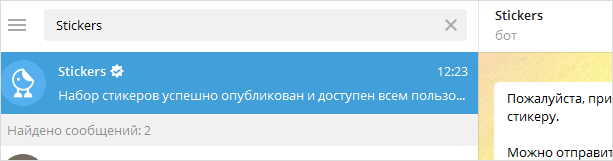
Нажимаем “Старт”, далее бот любезно предоставит описание своих возможностей.

Нам нужно создать новый набор, для этого выбираем команду — /newpack. Придумываем название на английском языке.

Отправляем боту ваше изображение. Видите ошибку? Поэтому важно следить за размером. Напомню, размер не должен превышать 350 КБ.
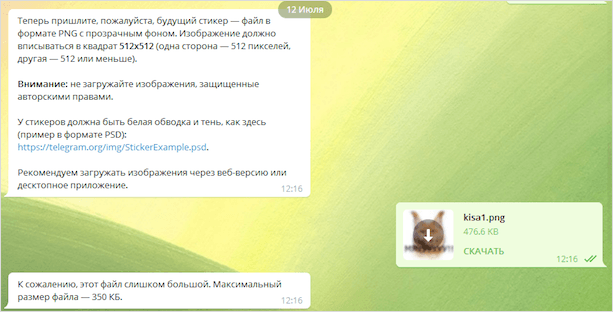
Картинку прикрепляйте без сжатия, для этого снимаем галочку, как на скриншоте.
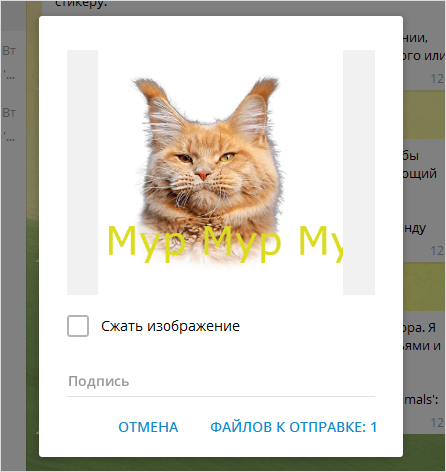
Я свою ошибку исправил и залил фото нужного объёма. Привязываем к картинке смайлик эмодзи. Ура! Первый готов.
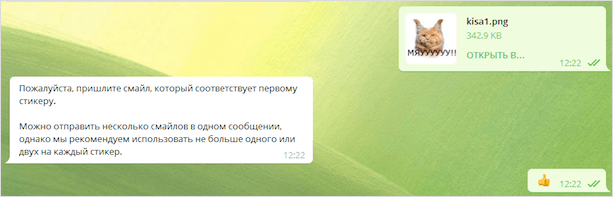
По такому же алгоритму добавляем вторую картинку с привязкой к ней смайла.
Когда всё будет готово, выбираем — /publish.
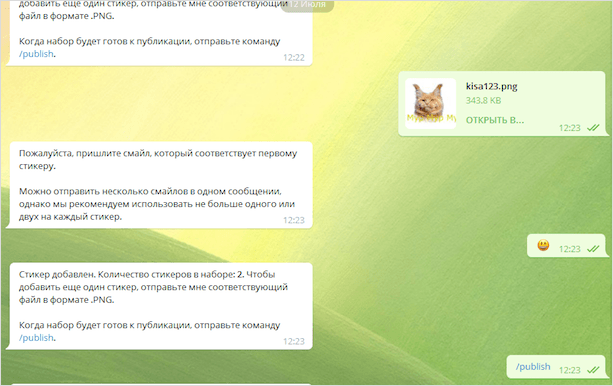
Остался последний шаг — придумать имя. Смотрите, как у меня получилось.

Как итог, будет доступна ссылка на набор. Её можете отправить друзьям или использовать при заливке в популярные каталоги стикеров.
Дополнительные возможности бота
Замена места картинок в наборе
Вы можете менять местами картинки, для этого есть команда — /ordersticker. Далее выбираете ту картинку, которую хотите передвинуть и действуете по инструкциям бота. Очень полезная опция, если у вас более 10 картинок в списке.
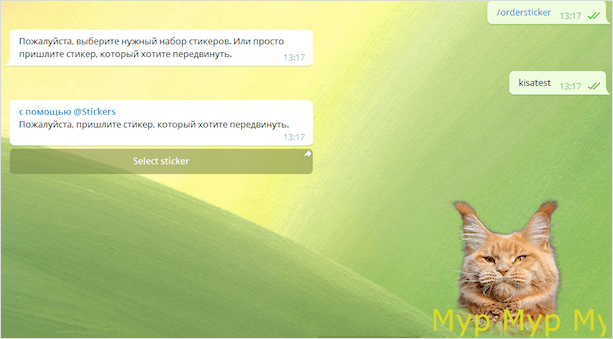
Удаляем свой набор
Команда — /delpack позволит удалить созданный набор.
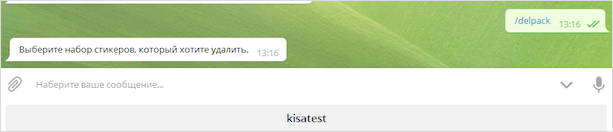
Добавляем свой одиночный стикер
Иногда нет желания создавать большой набор, хочется просто отправить смешной sticker своему другу. Я нашёл способ это сделать.
Для этого необходимо созданную картинку конвертировать в специальный формат, называется который WEBP. Уточню, что это работает только для изображения, которое отвечает требованиям по размеру и объёму.
Сервис интуитивно понятный. Необходимо загрузить фото, нажать конвертировать и скачать полученное изображение на свой жёсткий диск.
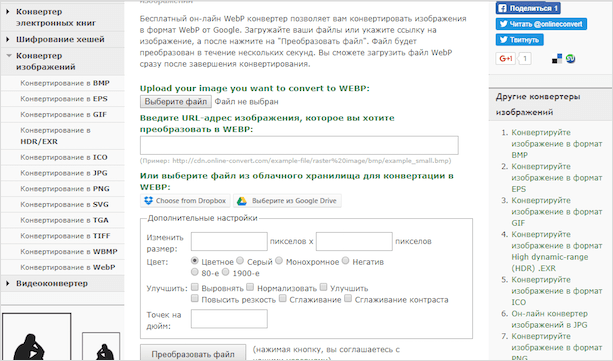
Полученный файл формата WEBP можно отправить другу с использованием функции добавить файл внутри чата.
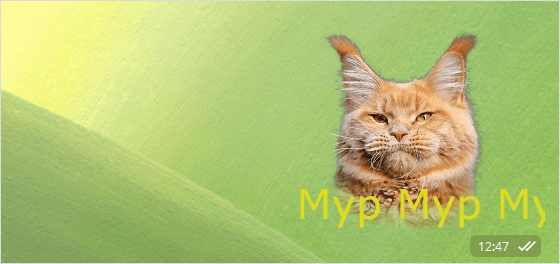
Стикер должен автоматически прописаться в каталоге часто используемых наклеек. Я проверил, это происходит не сразу, а где-то через 20 минут.
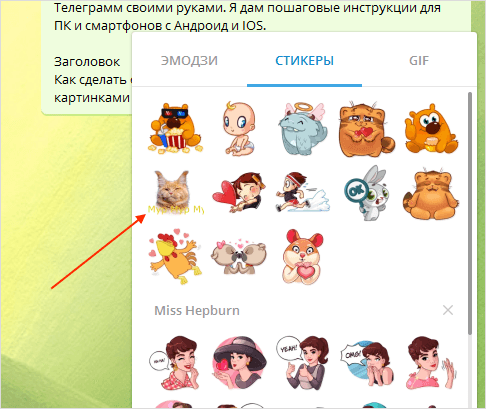
Используем стандартные наборы
В Telegram есть так называемые продвигаемые наборы, которые легко установить. Их нарисовали профессиональные дизайнеры, так что мой кот явно проигрывает им в конкуренции.
Можно найти на ПК.
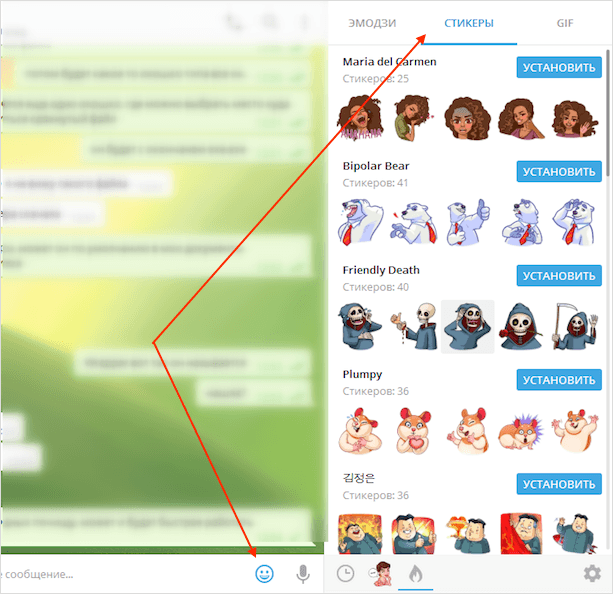
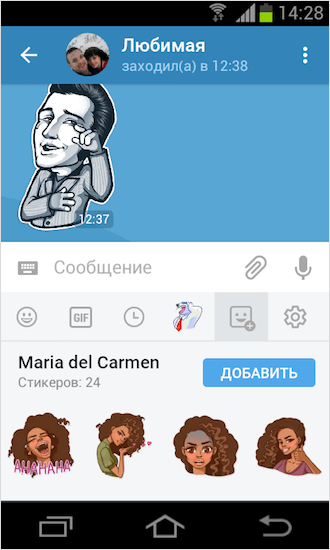
Для удаления воспользуемся крестиком справа вверху и далее соответствующей кнопкой.
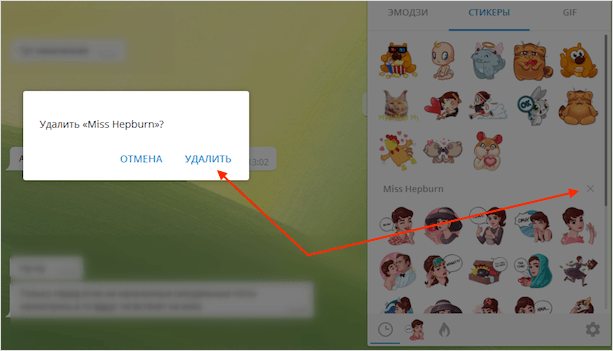
По ссылке друга
Допустим, друг прислал вам прикольную наклейку, вы хотите себе такую же. Нажимаем на неё правой кнопкой мыши и добавляете в свой каталог весь набор. Работает только в компьютерной версии.
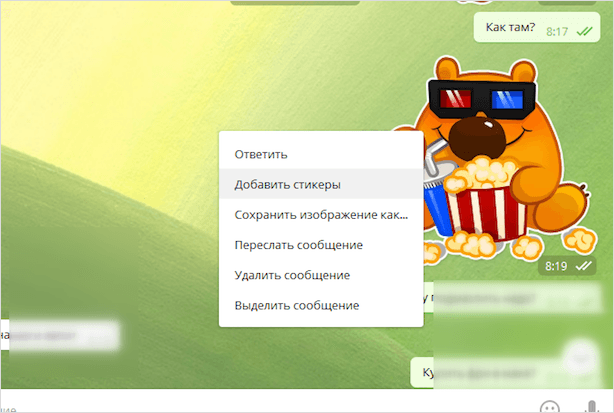
Приложение для смартфона
Для Андроид-телефонов есть несколько замечательных приложений. Принципы там одинаковые. Кстати, для Айфонов подобных программ ещё больше.
Смотрите, что выдает Play Market по запросу — стикеры Телеграм. Искать долго не пришлось.
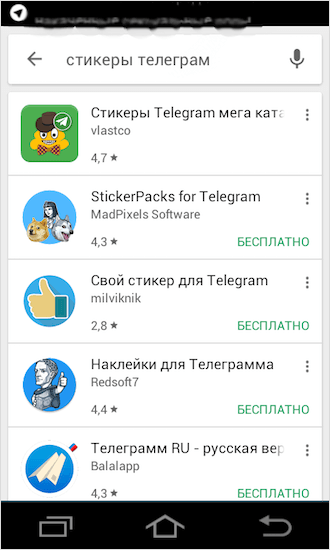
Скачаем и установим первую бесплатную программу.
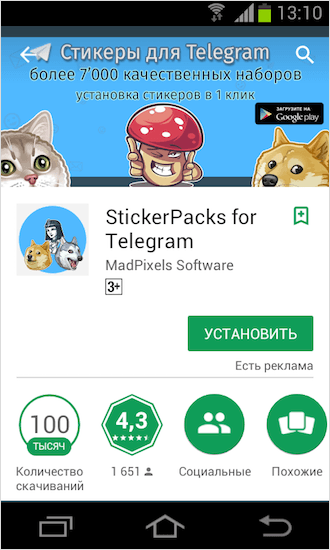
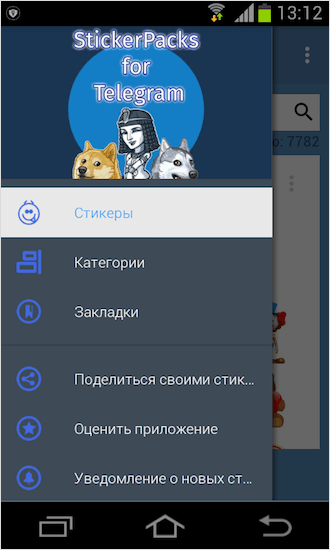
Выбрал для примера категорию «Знаменитости».

Внизу кнопка “Добавить”, при нажатии на которую ссылка откроется сразу в Telegram.
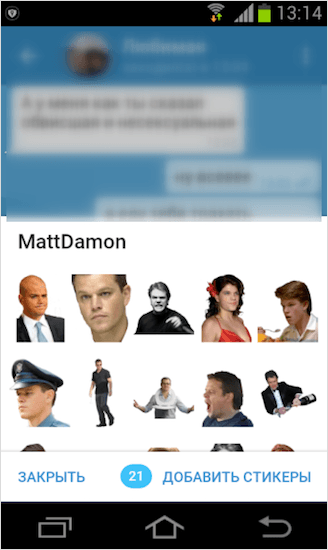
Заключение
Есть ещё один способ обзавестись новыми наклейками, о котором я расскажу в следующей статье, — скачать стикеры из специальных каталогов.
Создание и добавление стикеров действительно занимает очень мало времени. Надеемся, что наша инструкция помогла сделать ваше общение по-настоящему ярким.
Задавайте свои вопросы в комментариях к статье. На этом я прощаюсь, всего хорошего.

